Votre navigateur fonctionne-t-il lentement ? Nous irons avec les quatre principaux concurrents du marché pour ce guide d’optimisation rapide: Chrome, Firefox, Edge et Safari. Appuyez ou cliquez ici pour plus de détails sur les navigateurs axés sur la confidentialité.
Lisez la suite pour cinq façons d’optimiser votre navigateur et d’éviter des performances lentes.
1. Effacez votre cache et vos cookies
Le cache est un seau d’images préchargées, de contenu de page, de cookies de site Web et d’autres informations que votre navigateur collecte via la mémoire temporaire lorsque vous naviguez sur le Web. Le cache permet aux visites fréquentes du site Web de se charger plus rapidement, mais à un certain coût.
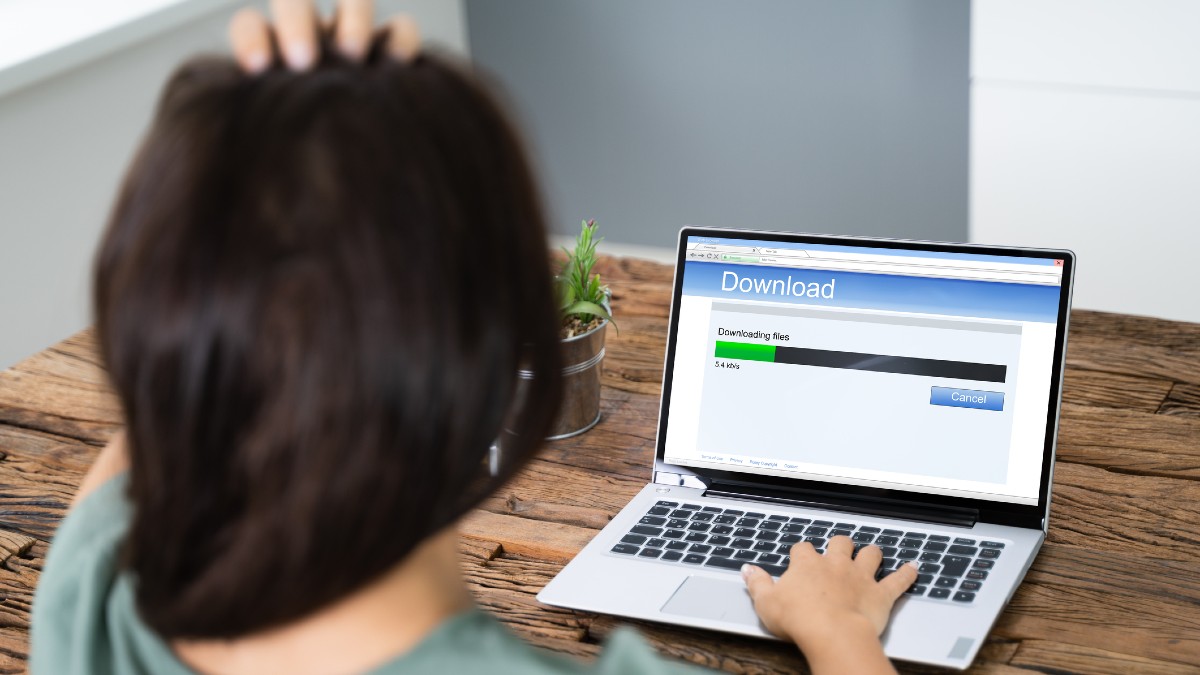
CONNEXES : 5 façons de garder vos recherches en ligne privées
Allégez votre charge en effaçant le cache et les cookies. C’est facile à faire et l’une des principales recommandations en cas de mauvaise performance du navigateur.
Recevez gratuitement des actualités technologiques intelligentes dans votre boîte de réception
Confidentialité, sécurité, les dernières tendances et les informations dont vous avez besoin pour rester en sécurité en ligne.
Comment vider le cache de Chrome
Sur votre ordinateur, ouvrez Chrome.En haut à droite, cliquez sur les trois points empilés. Cliquez sur Plus d’outils > Effacer les données de navigation.En haut, choisissez une période. Pour tout supprimer, sélectionnez Toujours. À côté de”Cookies et autres données de site”et”Images et fichiers mis en cache”, cochez les cases. Cliquez sur Effacer les données.
Comment vider le cache de Safari
Cliquez sur l’onglet Safari en haut à gauche de votre écran et choisissez Préférences dans le menu déroulant. Sélectionnez le Onglet Avancé du menu qui s’affiche. À la fin de l’onglet, sélectionnez la case Afficher le menu Développer dans la barre de menus et fermez le menu Préférences.Appuyez sur Développer onglet dans le menu Safari en haut de la page.Cliquez sur Vider les caches dans le menu déroulant.
Comment vider le cache sur Firefox
Cliquez sur les trois-line pour ouvrir le panneau de menu.Cliquez sur Historique et sélectionnez Effacer l’historique récent.À côté de Période à effacer, choisissez Tout dans le menu déroulant et sélectionnez Cache strong> dans la liste des éléments. Assurez-vous que les autres éléments que vous souhaitez conserver ne sont pas sélectionnés, puis cliquez sur le bouton OK .
Voici comment effacer les données de navigation dans Microsoft Edge
Cliquez sur les trois points en haut à droite et appuyez sur Paramètres.Appuyez sur le menu à trois lignes en haut à gauche et sélectionnez Confidentialité, recherche et services. Sous Effacer la navigation données, à côté de Effacer les données de navigation maintenant, appuyez sur Choisir ce qu’il faut effacer. Choisissez une plage de temps dans le menu déroulant Plage de temps . Vous pouvez sélectionner Dernière heure, Dernières 24 heures, 7 derniers jours, 4 dernières semaines ou Tout le temps. Ensuite, choisissez les types de données que vous souhaitez effacer. Par exemple, vous pouvez supprimer l’historique de navigation et les cookies, mais conserver les mots de passe et les données de remplissage de formulaire. Sélectionnez Effacer maintenant.
Après avoir vidé le cache, vous devriez remarquer une amélioration tangible des performances de votre navigateur.. Sinon, nous avons quelques autres choses que vous pouvez essayer.
2. Réduisez votre liste d’extensions
Il existe deux types de personnes dans ce monde : ceux qui n’utilisent aucune extension et ceux qui sont ouverts à toute extension sous le soleil.
Selon ce que que vous utilisez, vous ouvrez peut-être la porte à des problèmes de sécurité tels que le suivi des données, les publicités ciblées, etc. Les extensions peuvent également avoir un impact significatif sur les performances de votre navigateur.
Notre conseil : supprimez les extensions que vous n’utilisez pas souvent. Essayez votre navigateur avec une table rase et ajoutez progressivement vos incontournables individuellement. Travailler méthodiquement de cette manière pourrait révéler des extensions problématiques. Vous pourrez peut-être les remplacer par quelque chose de plus léger, plus sûr et moins pénible.
3. Gardez le moins d’onglets ouverts possible
Si vous savez, vous savez. Une enquête sur Wikipédia, et soudain, le terrier du lapin engloutit toute votre session. Quarante onglets plus tard, même votre e-mail ne peut pas décoller.
Cette astuce de navigateur est assez explicite. Nous aimons organiser les onglets de notre navigateur par besoin et par objectif. Les boîtes de réception, les choses que nous lisons pour le travail et d’autres choses pour le plaisir. Lorsque tout est organisé et minimisé, il est facile de voir ce dont vous avez besoin et ce dont vous n’avez pas besoin à un moment donné.
4. Essayez de réinstaller votre navigateur
Certains ne pensent jamais à essayer cela, mais cela peut fonctionner comme un charme.
Pour désinstaller et réinstaller un navigateur sur un PC :
Appuyez sur le bouton Démarrer.Recherchez Panneau de configuration.Sélectionnez Programmes.Sous Programmes et fonctionnalités, sélectionnez Désinstaller un programme .Recherchez et sélectionnez le navigateur en question. Vous pouvez soit faire un clic droit et Désinstaller ou simplement utiliser le bouton Désinstaller.
Continuer à valider et cliquer jusqu’à ce que vous ayez terminé emploi. Maintenant, vous pourrez réinstaller une nouvelle version. Idéalement, on vient de le télécharger à partir de la source officielle.
Pour faire de même sur votre Mac, beaucoup suggèrent simplement de faire glisser Safari ou tout autre navigateur dans la corbeille de votre dock. Les utilisateurs d’Edge, de Firefox et de Chrome pourraient être en mesure de résoudre le problème en procédant ainsi.
Pour les applications fondamentales comme Safari, cependant, cela peut ne pas résoudre complètement le problème (et s’y prendre dans le mauvais sens pourrait casser iOS). Dans ce cas, la mise à jour du navigateur peut être une bonne solution. Vous constaterez souvent que votre navigateur a besoin d’être mis à niveau.
5. Recherche de virus et de logiciels malveillants
Un navigateur lent ne vient pas toujours de causes naturelles. Parfois, c’est le pire des cas et un signe que votre appareil a été infecté par des logiciels malveillants.
C’est pourquoi vous devez analyser régulièrement vos gadgets avec un logiciel antivirus de confiance. S’il détecte une infection, il la supprimera et accélérera à nouveau votre machine. Nous vous recommandons d’utiliser notre sponsor, TotalAV.
Le système de TotalAV scanne, localise, met en quarantaine et élimine les virus, les chevaux de Troie, les logiciels publicitaires, les logiciels espions, les rançongiciels et plus encore. Cela garantit que vous êtes protégé contre les dernières menaces.
Peu importe le format que vous utilisez non plus. Si vous utilisez un PC ou un Mac, un iPhone ou un Android, TotalAV est là pour vous. Il protège les gadgets Windows, Mac et Android tout en assurant le fonctionnement optimal de votre iPhone et de votre iPad.
En ce moment, bénéficiez d’un forfait annuel de TotalAV Internet Security pour seulement 19 $ sur ProtectWithKim.com. C’est plus de 85 % de réduction sur le prix normal.
.k3-prefs-center-modal-image { background-image: url(‘https://b1681952.smushcdn.com/1681952/wp-content/uploads/2022/07/kimthumbsup.jpg?lossy=0&strip=1&webp=1’); taille de fond : couverture ; position d’arrière-plan : centre ; }
Vous pourriez également aimer : test gratuit et rapide pour voir la quantité d’informations privées divulguées par votre navigateur